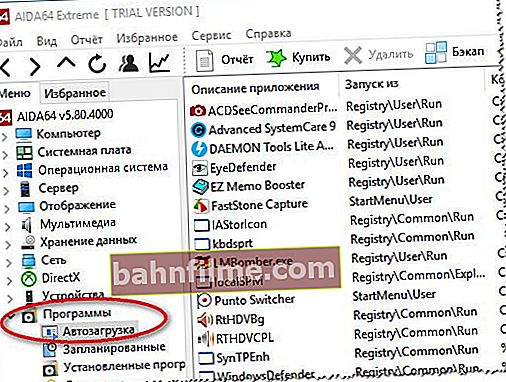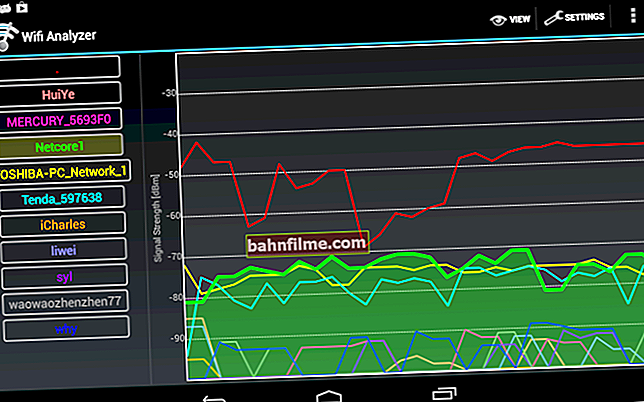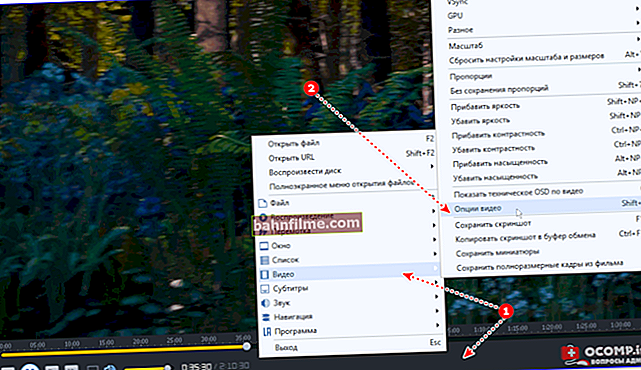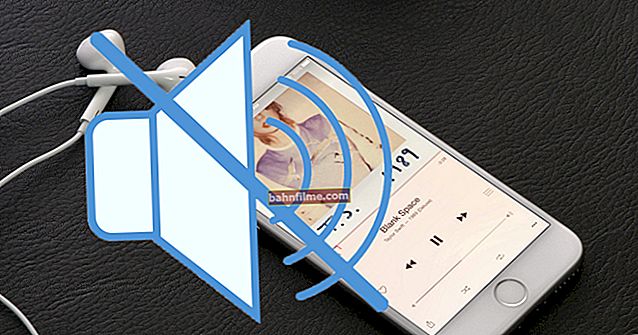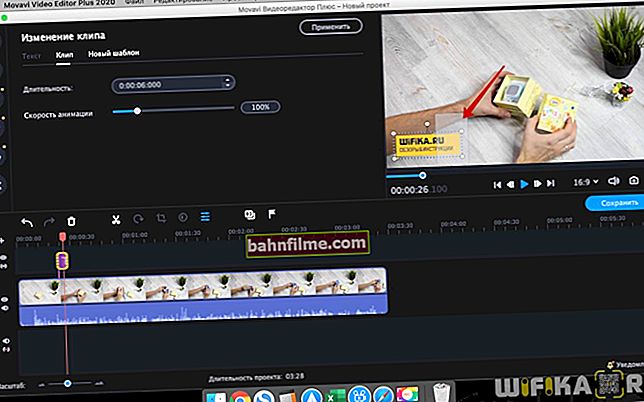Câu hỏi của người dùng
Ngày tốt.
Giúp giải quyết vấn đề: máy tính xách tay của tôi rất chậm. Để cài đặt trò chơi (Sims, trò chơi đã được phát hành 4 năm trước) - mất 4 giờ! Video thường bị chậm, đôi khi lỗi xuất hiện không rõ nguồn gốc, các tập tin được sao chép trong một thời gian dài.
Không có vi rút, tôi đã kiểm tra nó bằng Dr.Web, tôi đã loại bỏ hầu hết mọi thứ trong chế độ tự động khởi động, có rất ít chương trình được cài đặt. Hệ thống phanh có thể được liên kết với những gì?
PS Windows 10 (ban đầu) đã được cài đặt. Máy tính xách tay tuy cũ nhưng chưa từng xảy ra hiện tượng này, dạo này bắt đầu chạy chậm.
Ngày tốt!
Đánh giá theo mô tả của bạn, trước hết tôi khuyên bạn nên chú ý đến ổ cứng: các file copy lâu ngày, cài game hàng tiếng đồng hồ thì một số file không đọc được (hoặc đọc bị lỗi. ), đặc biệt nếu có âm thanh lạch cạch và tiếng lách cách - tất cả những điều này có thể chỉ ra sự cố với ổ cứng.
Nhân tiện, tôi khuyên bạn nên tạo ngay một bản sao lưu của tất cả dữ liệu cần thiết từ ổ đĩa này.
Trong bài viết này, ngoài vấn đề của bạn, tôi sẽ xem xét một vài lý do phổ biến hơn mà máy tính xách tay có thể bắt đầu chậm lại (tốt, tôi sẽ đưa ra giải pháp của họ 👌).
Trong mọi trường hợp, nếu bạn thậm chí không thể đoán gần đúng nguyên nhân khiến thiết bị của mình chậm lại và không biết phải làm gì, hãy thử xem qua các đề xuất sau theo thứ tự - có thể là sau khi hoàn thành những điều này, máy tính xách tay hoạt động nhanh hơn và phản hồi nhanh hơn.
Vì thế...
*
👉 Giúp đỡ!
Nếu máy tính để bàn của bạn chạy chậm, tôi khuyên bạn nên sử dụng bài viết này: //ocomp.info/pochemu-tormozit-pc.html
*
Những nguyên nhân khiến máy tính xách tay bị phanh và hoạt động chậm. Phán quyết!
Sự cố hệ thống làm mát: quá nóng
Trong nhiều trường hợp, phanh gấp là do làm nóng ... Điều này thường xảy ra nhất là do hệ thống làm mát không hoạt động bình thường, do đó, thường bị bám bụi.
Ví dụ, khi bạn làm việc, bộ tản nhiệt và cánh quạt của bộ làm mát "thích" tích tụ bụi đến mức theo thời gian không khí ngừng lưu thông bình thường và nhiệt độ của các thành phần trong máy tính xách tay bắt đầu tăng lên. Kết quả là máy tính xách tay bắt đầu chậm lại, khởi động lại, đóng băng, v.v.
Dấu hiệu của quá nhiệt.
Nếu nhiệt độ bắt đầu tăng, thì bạn có thể nhận thấy:
- trên bộ làm mát máy tính xách tay (chúng sẽ vo ve / tạo ra tiếng ồn);
- không khí nóng sẽ thoát ra từ phía bên của các lỗ thông gió (đôi khi bạn thậm chí có thể bị bỏng);
- bàn phím có thể trở nên ấm hoặc thậm chí nóng.
Trong trường hợp này, tôi khuyên bạn nên kiểm tra nhiệt độ của các thành phần thiết bị và trong trường hợp nhiệt độ tăng lên, hãy hành động.
Chủ đề Tôi đã phân tích chi tiết điều này trong một vài bài viết của mình, tôi khuyên bạn nên tự làm quen với chúng, các liên kết ở bên dưới.
👉 Giúp đỡ!

1) Cách làm sạch máy tính xách tay khỏi bụi: tự làm tại nhà - //ocomp.info/kak-pochistit-noutbuk-ot-pyili.html
2) Làm thế nào để tìm ra nhiệt độ của bộ xử lý, card màn hình và ổ cứng, những gì được coi là định mức? Cách giảm nhiệt độ linh kiện máy tính / laptop - //ocomp.info/kak-uznat-temperaturu-cpu-gpu-hdd.html
*
Rác trong sổ đăng ký hệ thống và ổ cứng
Điều thứ hai tôi khuyên bạn nên chú ý là bất kỳ "rác" nào mà một số người dùng trong Windows có thể tích tụ trong nhiều năm. Ví dụ: "đuôi" còn lại sau khi gỡ cài đặt chương trình, tệp tạm thời, bộ nhớ cache chương trình, v.v. - tất cả điều này "tốt" không làm tăng thêm hiệu suất cho máy tính xách tay của bạn. Theo thời gian, nó là cần thiết để làm sạch và loại bỏ các mảnh vụn đó.
Cá nhân tôi khuyên bạn nên sử dụng một chương trình đặc biệt của bên thứ ba để làm sạch các tệp rác - chúng ta đang nói về 👉 Chăm sóc Hệ thống Nâng cao. Ví dụ về công việc của cô ấy có thể được nhìn thấy trong ảnh chụp màn hình bên dưới.

Chăm sóc hệ thống nâng cao - một ví dụ về tiện ích bảo trì Windows
Mặc dù tôi không thể không nói rằng Windows có trình dọn dẹp tích hợp riêng của nó, tuy nhiên, hiệu quả của nó mang lại nhiều điều đáng mong đợi.Tuy nhiên, nếu bạn chưa có phần mềm của bên thứ ba, bạn cũng có thể sử dụng nó ...
Để chạy Windows Disk Cleanup Wizard - trước tiên hãy mở "Máy tính của tôi" (hoặc "Máy tính này"). Sau đó chọn ổ đĩa mong muốn (thường chọn hệ thống "C:"), mở nó tính chất và trong tab "Chung" Nhấn nút Dọn dẹp đĩa .

Dọn dẹp đĩa
Tiếp theo, bạn sẽ thấy danh sách các tệp có thể bị xóa. Bạn có thể thấy dung lượng đĩa trống gần đúng trong danh sách các tệp. Về nguyên tắc, tất cả những gì còn lại là đồng ý dọn dẹp và chờ hoàn thành ...

Dọn dẹp đĩa Windows 7 (C :)
*
Sự cố ổ đĩa (đĩa cứng)
Chẩn đoán
Máy tính xách tay có thể bắt đầu chậm đi rất nhiều do ổ cứng. Theo quy luật, trong trường hợp này, một số "triệu chứng" phát sinh:
- các tập tin bắt đầu được sao chép và đọc trong một thời gian dài;
- máy tính xách tay có thể bị đóng băng;
- Windows ngừng tải;
- khi truy cập đĩa - máy tính bị đóng băng;
- Các tiếng ồn không liên quan có thể xuất hiện: răng rắc, lách cách, gõ, mài, v.v.
Nói chung, tôi phải nói rằng những máy tính xách tay thường mang theo bên mình thường gặp vấn đề tương tự với ổ cứng: rõ ràng thực tế là người dùng không phải lúc nào cũng cẩn thận vận chuyển thiết bị, chạm vào nó, đập nó - và ổ cứng là một cơ , thiết bị có độ chính xác cao. lắc yêu ...
Khi các triệu chứng này xuất hiện, tôi khuyên bạn nên sao lưu dữ liệu trước. Và sau đó tiến hành chẩn đoán ổ đĩa. Trong một số trường hợp, sự cố có thể được khắc phục và đĩa sẽ tồn tại trong một thời gian. Tôi cung cấp liên kết đến các bài viết về kiểm tra và chẩn đoán đĩa bên dưới.
👉 Giúp đỡ!

1) Chẩn đoán và kiểm tra đĩa sau 5 phút. dành cho người mới bắt đầu (kiểm tra nhanh trong Victoria 5 mới) - //ocomp.info/diagnostika-i-proverka-diska.html
2) Đĩa cứng chạy chậm: 100% được tải, mọi thứ đóng băng và hoạt động chậm - //ocomp.info/zhestkiy-disk-zagruzhen-na-100-protsentov.html
Chống phân mảnh
Ổ cứng sẽ chạy nhanh hơn một chút nếu bạn thường xuyên kiểm tra chống phân mảnh ... Quá trình này cho phép bạn tối ưu hóa việc lưu trữ thông tin trên đĩa để có thể truy cập vào nó nhanh nhất. Điều này đặc biệt đúng đối với ổ cứng chạy hệ thống tệp FAT32.
Bạn có thể chống phân mảnh bằng tiện ích tích hợp sẵn trong Windows hoặc các chương trình của bên thứ ba.
Trong Windows, để bắt đầu chống phân mảnh, hãy mở tính chất đĩa mong muốn (có thể được thực hiện thông qua "Máy tính của tôi") , sau đó bạn cần mở tab "Dịch vụ" và nhấn nút "Chống phân mảnh" (xem ảnh chụp màn hình bên dưới).

Thuộc tính đĩa - Dịch vụ - Tối ưu hóa
Nếu bạn không muốn bị phân mảnh bởi phân mảnh, bạn có thể tải xuống và cài đặt các phần mềm đặc biệt. các tiện ích sẽ tự động tối ưu hóa ổ đĩa của bạn, không bị chú ý bằng mắt ...
Tôi khuyên bạn nên tự làm quen với bài viết này: //ocomp.info/programmyi-dlya-rabotyi-s-hdd.html#i-3
Cài đặt SSD
Bạn có thể tăng đáng kể khả năng phản hồi và hiệu suất của máy tính xách tay bằng cách lắp ổ SSD. Vâng, chắc chắn nó sẽ không làm cho các trò chơi của bạn "bay", nhưng việc tải Windows và chính trò chơi, sao chép / đọc tệp sẽ nhanh hơn gấp nhiều lần so với trên một ổ cứng cũ!
Đồng ý rằng toàn bộ danh sách tác vụ này được thực hiện liên tục và bởi bất kỳ người dùng nào, điều đó có nghĩa là tăng tốc là điều hiển nhiên!
Nói chung, tôi đã giải quyết các câu hỏi phổ biến về SSD trong một số bài viết trước đây của mình. Đề xuất các liên kết bên dưới ...
👉 Giúp đỡ!

1) Sự khác biệt về tốc độ giữa SSD và HDD, liệu có đáng để chuyển sang ổ trạng thái rắn - //ocomp.info/kak-proverit-skorost-diska-ssd-hdd.html
2) Cách chọn đĩa cho máy tính xách tay, loại nào tốt hơn: Ổ cứng SSD hoặc HDD (đĩa cứng) - //ocomp.info/kak-vyibrat-disk-dlya-noutbuka.html
3) Cách chuyển Windows từ ổ đĩa cứng (HDD) sang ổ SSD trên máy tính xách tay (mà không cần cài đặt lại Windows) - //ocomp.info/windows-s-hdd-na-ssd.html
*
RAM thấp (bộ nhớ bận)
Một máy tính xách tay hiện đại (theo ý kiến của tôi) nên có bộ nhớ ít nhất 8 GB (hoặc tốt hơn, nhiều hơn). Trong một số trường hợp, ngay cả 8 GB này cũng không cho phép bạn thoát khỏi tình trạng tụt dốc do thiếu bộ nhớ. Nhân tiện, trong một số trường hợp Windows sẽ hiển thị lỗi không đủ bộ nhớ.
Cách tìm dung lượng bộ nhớ hiện đang được sử dụng:
- mở trình quản lý tác vụ (sự kết hợp của các nút Ctrl + Shift + Esc );
- sau đó mở tab "Hiệu suất" và xem mức sử dụng bộ nhớ.

Sử dụng bộ nhớ - Trình quản lý tác vụ
Nói chung, những gì có thể được khuyên trong trường hợp không có đủ bộ nhớ:
- đóng các ứng dụng không sử dụng (nhân tiện, không phải tất cả các ứng dụng đều được tải khỏi bộ nhớ khi bạn đóng chúng);
- không mở nhiều tab trong trình duyệt;
- vô hiệu hóa các dịch vụ không cần thiết;
- cấu hình tệp hoán đổi;
- mua thêm một thanh bộ nhớ (nhiều máy tính xách tay có không gian cho thanh bộ nhớ thứ hai).
Nếu bạn không biết cách thực hiện những điều trên, tôi khuyên bạn nên xem một vài bài viết của tôi về những chủ đề này.
👉 Giúp đỡ!

1) Cách tăng RAM trên máy tính xách tay (đặt thanh RAM thứ hai) - //ocomp.info/kakaya-ozu-podoydet-noutbuku.html
2) Cách xóa RAM (nếu không đủ bộ nhớ) - //ocomp.info/kak-ochistit-operativnuyu-pamyat.html
*
Virus, phần mềm quảng cáo
Chúng ta có thể đi đâu nếu không có chúng? ✌
Tôi sẽ không nêu nguyên bản ở đây, tôi sẽ chỉ nói rằng do vi rút và phần mềm độc hại, máy tính xách tay có thể bắt đầu hoạt động kỳ lạ hơn bao giờ hết!
Tuy nhiên, nói một cách nghiêm túc, phần mềm quảng cáo (chứ không phải virus cổ điển) có tác động hiệu suất lớn hơn nhiều. Nó được nhúng trong trình duyệt của bạn và bắt đầu mở các tab, trang web khác nhau, hiển thị cho bạn các tài liệu quảng cáo và tải chúng xuống ổ cứng của bạn. Hơn nữa, đôi khi vì quảng cáo nhấp nháy này, máy tính chỉ đơn giản là bị đóng băng ...
Để loại bỏ vi rút và phần mềm quảng cáo khỏi máy tính của bạn, tôi khuyên bạn nên đọc một vài bài viết đã có trên blog của tôi. Các liên kết được đưa ra dưới đây.
👉 Giúp đỡ!

1) Làm thế nào để loại bỏ vi-rút khỏi trình duyệt - Trong 5 bước! - //ocomp.info/kak-udalit-virus-iz-brauzera.html
2) Cách xóa vi-rút khỏi máy tính của bạn nếu trình chống vi-rút không nhìn thấy chúng - //ocomp.info/esli-antivirus-ne-vidit-virusov.html
*
Các chương trình khởi động
Nếu máy tính xách tay chạy chậm khi tải Windows hoặc ngay sau đó (ví dụ: máy bật trong một thời gian dài), rất có thể sự cố nằm ở các chương trình đã được thêm vào khởi động hệ điều hành.
Tôi khuyên bạn nên đặc biệt chú ý đến các ứng dụng khách torrent (ví dụ: uTorrent), các trình chỉnh sửa, trình chuyển đổi, trình tối ưu hóa và tiện ích khác nhau.
Một trong những chủ đề nhức nhối nhất là khi khởi động lại hệ điều hành, uTorrent bắt đầu kiểm tra hàm băm của một số torrent (trong trường hợp này, hệ thống phanh có thể tồn tại đủ lâu) ...
Cách xem khởi động trong Windows
- Phương pháp số 1... Mở tiện ích để xem các đặc điểm của máy tính AIDA 64(Bạn có thể tìm hiểu về các tiện ích đó tại đây)và trong phần " Chương trình / Khởi động " bạn có thể xem những gì ở đó và xóa những thứ không cần thiết.
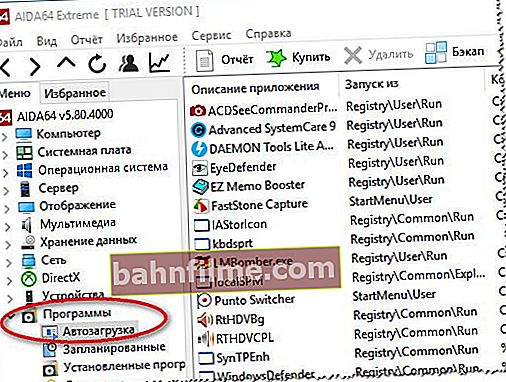
Chương trình / khởi động / AIDA 64
- Phương pháp số 2... Bạn phải nhấn tổ hợp các nút Thắng + R , nhập lệnh msconfig và nhấn Enter. Trong cửa sổ mở ra, hãy mở tab "Khởi động" và bỏ chọn các hộp bên cạnh các chương trình không cần thiết (máy tính xách tay sẽ khởi động ngay cả khi bạn bỏ chọn tất cả phần mềm).

Cấu hình hệ thống - msconfig
*
Nguồn cung cấp (hiệu suất chậm)
Đối với một số máy tính xách tay, các nhà sản xuất đang phát triển phần mềm đặc biệt để tối ưu hóa hoạt động của thiết bị nhằm hoạt động lâu hơn từ pin (ví dụ: Sony, Lenovo, v.v.).
Không có gì sai với điều đó, nhưng thời lượng pin lâu hơn này có nhược điểm chính - hiệu suất thiết bị thấp hơn và do đó, có thể xuất hiện phanh trong các ứng dụng khác nhau.
Để kiểm tra xem chế độ tiết kiệm này có được bật hay không, hãy mở Bảng điều khiển Windows tại địa chỉ sau: Bảng điều khiển \ Phần cứng và Âm thanh \ Nguồn .
Sau đó, nhìn vào kế hoạch điện đã chọn. Để loại bỏ độ trễ và phanh (và để xác định nguyên nhân, chẩn đoán), tôi khuyên bạn nên chọn chế độ hiệu suất cao (trong tương lai, hãy điều chỉnh nó "cho chính bạn").

Chọn sơ đồ cung cấp điện
Cũng chú ý đến cái mâm (bên cạnh đồng hồ) - thường là ở đó các biểu tượng để mở các chương trình đặc biệt được hiển thị. tiện ích từ nhà sản xuất máy tính xách tay của bạn. Như một ví dụ bên dưới, tiện ích được hiển thịQuản lý năng lượngđược tìm thấy trong máy tính xách tay Lenovo (nó cho phép bạn tinh chỉnh hoạt động của máy tính xách tay từ nguồn điện và từ pin).

Chuyên gia. tiện ích cho chế độ nguồn

Quản lý năng lượng: cân bằng, trực tuyến (tuổi thọ pin tối đa)
*
Các quy trình và dịch vụ (một số có thể được tắt vì mục đích tối ưu hóa)
Điều cuối cùng tôi muốn thu hút sự chú ý của bạn là các quy trình và dịch vụ trong hệ điều hành Windows của bạn. Một số trong số chúng có thể được tắt mà không gây hại và nhận được một "phần thưởng" nhỏ về hiệu suất (tuy nhiên, tôi muốn lưu ý ngay rằng bạn không nên mong đợi sự gia tăng lớn từ điều này, tuy nhiên, tôi không khuyên bạn nên bỏ qua điều này về cũ. máy tính xách tay!).
Tôi đã nói về những dịch vụ nào có thể bị vô hiệu hóa và cách thực hiện điều này trong bài viết về tối ưu hóa Windows. Tôi khuyên bạn nên đọc (liên kết bên dưới).
👉 Giúp đỡ!

Những dịch vụ nào của Windows 10 có thể bị tắt để tăng tốc - //ocomp.info/kakie-sluzhbyi-win10-otklyuchit.html
*
Nếu có bổ sung về chủ đề - để lại bình luận, cảm ơn trước!
Đây là lúc tôi kết thúc bài viết ...
Chúc may mắn!
👋
Lần xuất bản đầu tiên: 10.07.2017
Chỉnh sửa hồ sơ: 19/11/2019